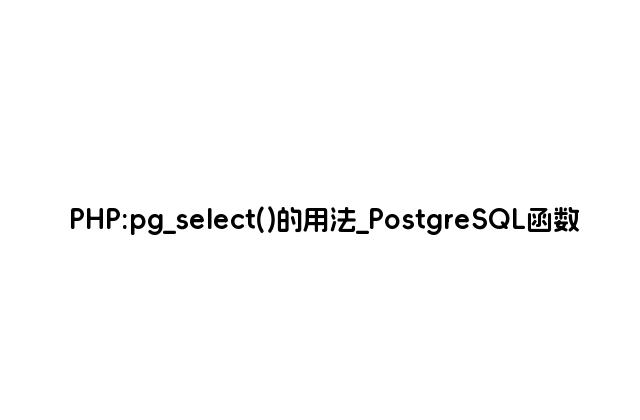雖然 WordPress 允許我們更改圖像的ALT標簽和標題,但沒有內置功能可以從管理區域更改圖像的文件名。在本文中,綠夏SEO將向你展示如何在 WordPress 中輕松重命名圖片和媒體文件。
一、為什么要在 WordPress 中重命名圖像
圖片可以讓你獲得更多的網站訪問量,而谷歌和其他主要搜索引擎需要通過圖片描述才能正確識別它們并對其進行分類,這是優化圖片SEO的主要部分。
例如:
你添加花朵的圖像,但文件名為 DSC089.png。這樣的命名不太理想,更好的選擇是“beach-flower.png”。因此,你可以看到圖片文件名對于 SEO 有多重要。
但我們將照片文件上傳到媒體庫之前重命名照片文件常常會遺忘,特別是當直接從手機或相機下載圖像時更是如此。所以今天這個重命名插件可以幫助你輕松地在 WordPress 中重命名圖像。
二、在 WordPress 中重命名圖片和媒體文件
這里提供兩款好用且免費的插件,選擇其中之一即可,默認推薦第一款插件。
1、Media File Renamer – Auto & Manual Rename
Step 1:在左邊導航欄中選擇插件→安裝插件,搜索 Media File Renamer,作者是 Jordy Meow。點擊安裝并啟用。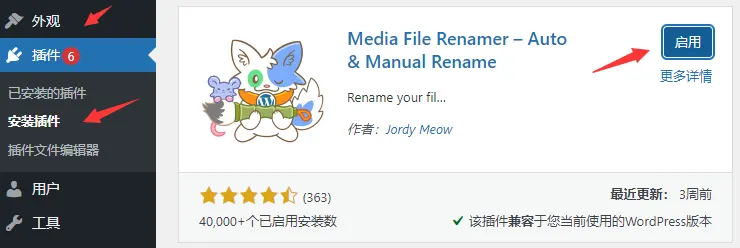
Step 2:在已安裝的插件中點擊設置(Settings),如下圖:
Step 3:這里做基礎的設置,因為我們只是修改圖片文件名,所以禁用自動重命名圖像,以及一些界面功能的顯示,不太明白的用戶可以參考我的設置,勾選后會自動保存,請點擊下方圖片看完整圖。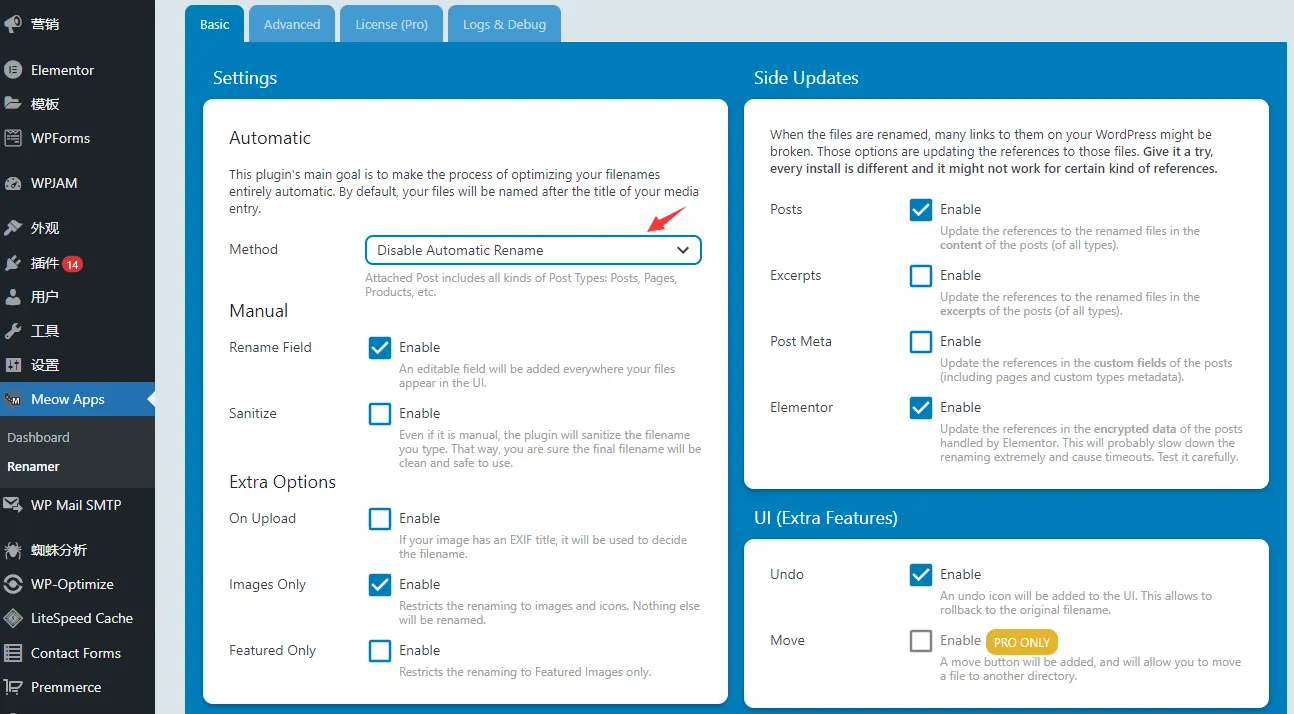
Step 4:點擊媒體庫中的任意一張圖片,在彈出的附件詳情頁中,點擊右下方的編輯詳細信息(在紅色永久刪除文字左邊)。
Step 5:在圖片詳細信息頁面往下滑到底部,看到 Renamer,在這里修改你的文件名,注意文件的擴展名不要去除,修改后點擊右邊的“Rename”按鈕才會生效。
這里為了規范化,建議在這個頁面除了修改圖片名以外,同時修改頂部的圖片標題(在固定鏈接上方),此標題在圖片列表狀態下會顯示,同時修改替代文本(ALT標簽)。如果有修改,記得點右邊的“更新”按鈕。
注:以上是圖片詳細頁面的修改步驟,如果需要批量修改,請點擊媒體庫后,選擇列表顯示模式,在右邊可以快速修改每個圖片的名稱,修改名稱后記得點擊灰色的開鎖圖標。
2、Phoenix Media Rename
這是第二款插件 Phoenix Media Rename,作者 crossi72。操作方法與上方步驟基本一致,這里不再詳細分享,大家選擇其一使用即可。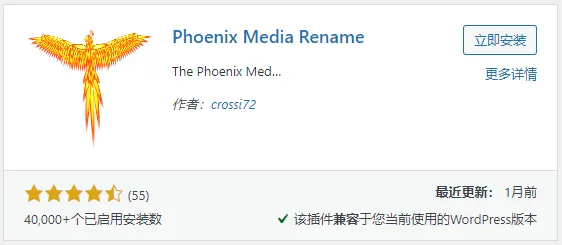
以上是 WordPress 中輕松重命名圖片文件的方法。使用插件修改可以節省大量時間和精力,這樣你不必將照片和媒體文件下載到你的電腦上,重命名后再重新上傳到頁面中。此外,重命名照片文件也將幫助你改善網站的搜索引擎友好度。